
学校要求接入校园网的运营商必须支持每个账号可以至少同时登录2台设备,如果遇到设备数量上限问题导致登录失败(即已经登录了2台设备,登录第三台时会提示失败。),可以按照以下步骤来处理。
已升级至iOS14、iPadOS14的iOS苹果手机、平板用户请看这里:
出现此登录故障是由于iOS14系统升级导致,只需两个设置步骤即可解决,请点击下面这个链接查看:
若按照上述设置后依然显示此错误,说明需要使用下面的步骤继续处理。
处理步骤
目前三大运营商均支持同时2台设备在线,当已有2台设备在线时,需要先注销一个已在线设备,才可以再在新设备上登录。
如果已知自己的某设备已在线,且设备此时可以连接至校园网(连接上iHNUST信号或有线iHNUST)。则在此设备的浏览器中访问登录页面(网页地址为login.hnust.cn),然后点击如图所示的注销即可下线。
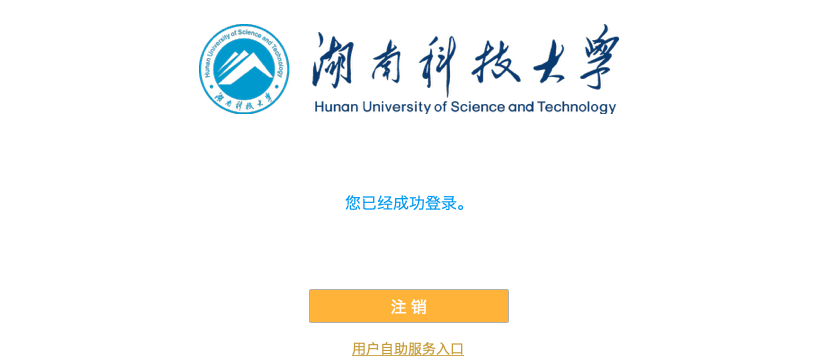
若在线设备因为某种原因无法通过登录页注销,则通过以下步骤处理。
1.1 点击蓝色文字传送门,进入自服务登录页面

1.2 输入学号和密码登录
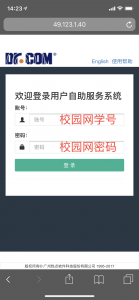
(在这里如果账号密码输入错误6次会被临时锁定。
如果一时忘记密码,请在学校微信企业号中及时改密)
1.3 如果显示已有两台设备在线
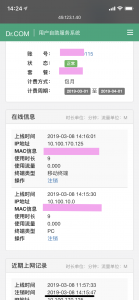
如图所示,显示已有两台设备在线。任选其一按下对应的注销按钮即可将其下线。
注销成功后,返回到校园网登录页面重新登录即可。
(注销后若依然登录失败,可能是个别运营商服务器处理延迟导致,可以等一小会儿再登录。)
1.4 没有两台设备在线
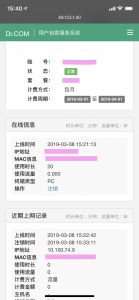
上图在线信息显示在线1台设备
上图显示了只在线1台,这时也还不能同时登录2台设备:
应是运营商没有正确设置支持2台设备同时在线的服务,此时需联系运营商处理不能登录双设备问题。
科大校园各运营商联系方式:
服务时间:8:30 – 17:30
移动:双设备登录处理客服电话15197285552
联通:校园联通客服电话15607324113
电信:校园电信客服电话19967253825
若电话无法解决,请到学校附近的运营商营业厅处理。




















 4312
4312











 被折叠的 条评论
为什么被折叠?
被折叠的 条评论
为什么被折叠?








